我将图床换到了阿里云 OSS

关于博客的图床,一直都是白嫖,最早放过七牛云,然后经历过一次惨痛的迁移,才知道免费的东西才是最贵的,后来存放到 Github 中,然后使用 jsdelivr 的 CDN 加速,最近发现 jsdelivr 的 CDN 也需要科学才能访问了。
于是,决定图床不能再省了。
最后的方案就是使用阿里云 OSS ,最低配置 40G 就够用了,费用也很便宜,5 年 45 块钱。
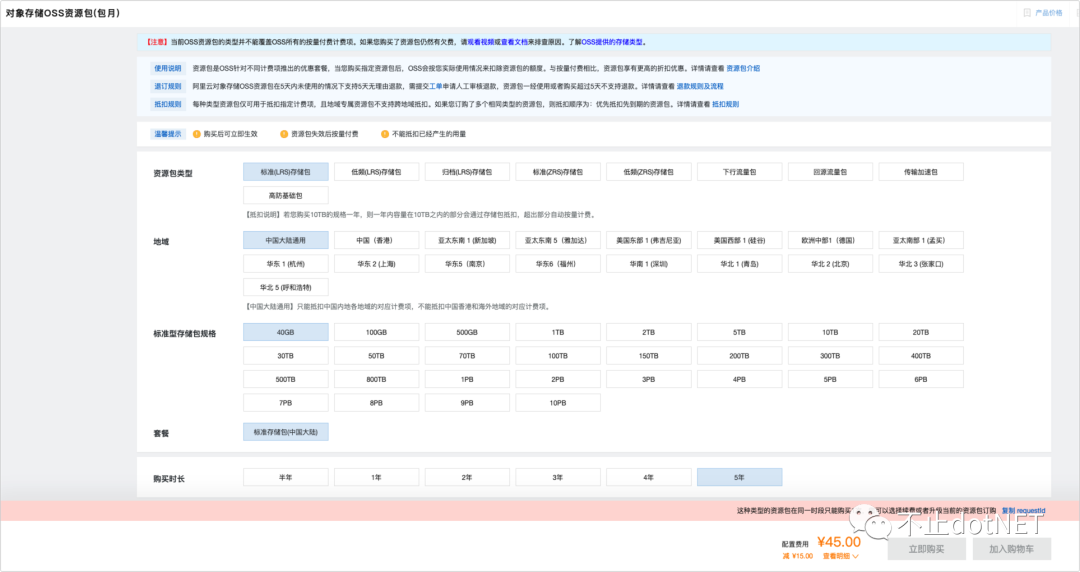
具体操作和迁移步骤如下:
1、购买阿里云的 OSS 后,创建桶(Bucket),命名为:oec2003-blog :
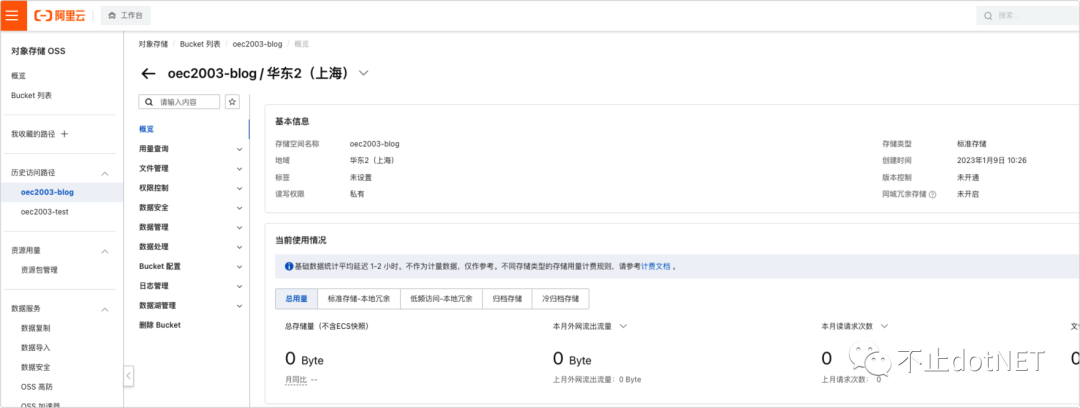
2、在 oec2003-blog 这个桶中创建目录 imgs 用来存放图片:
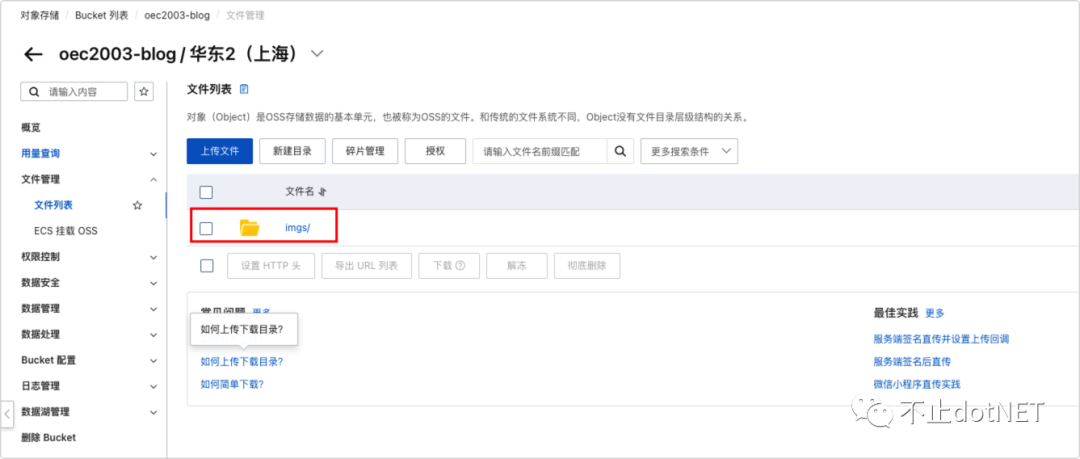
3、给 oec2003-blog 这个桶进行授权,我这里给的权限是读写:
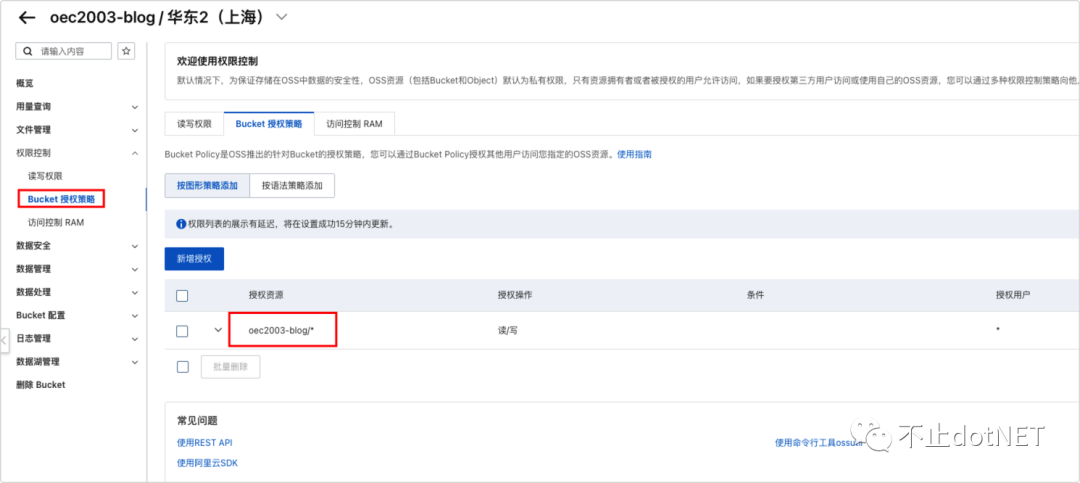
4、在阿里云管理后台,点击右上角的头像,在弹窗中点击 AccesKey 管理,在该功能中创建 AccessKey,后面配置 PicGo 时会用到:
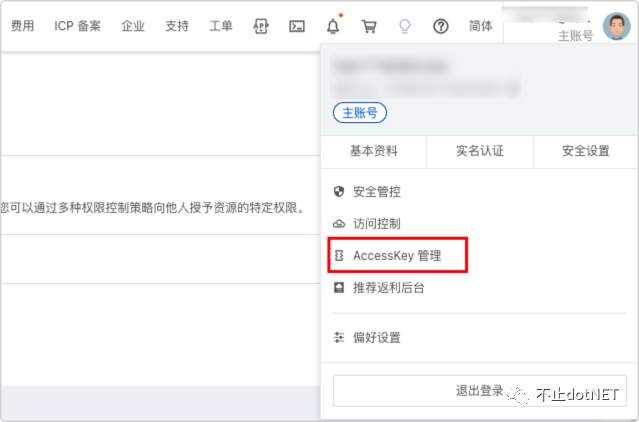
5、查看 OSS 对应桶的概览,页面下方有对应的域名和节点的区域,这些信息在配置 PicGo 时会用到:

5、在 PicGo 中配置阿里云 OOS,并设置为默认图床:
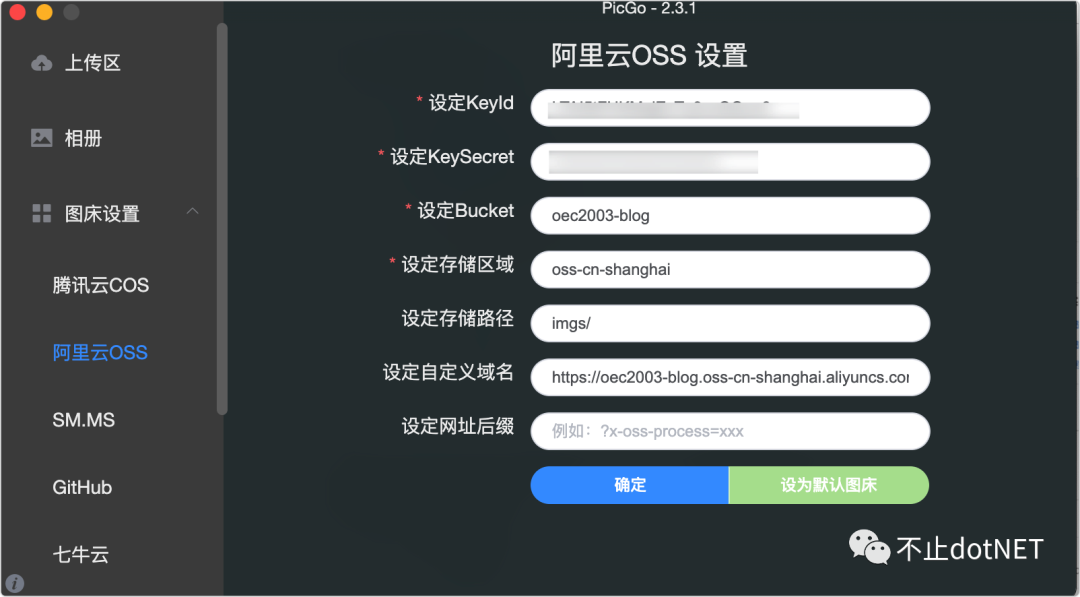
- KeyId 和 KeySecret :使用第四步中创建的;
- Bucket:使用第一步中创建的桶名;
- 设定存储区域和自定义域名:使用第五步中查看到的信息;
- 设定存储路径:使用第二步中创建的目录名。
6、PicGo 配置好后,就可以在 Obsidian 或 Typora 中进行上传测试,出现下图这样的地址替换说明配置成功:
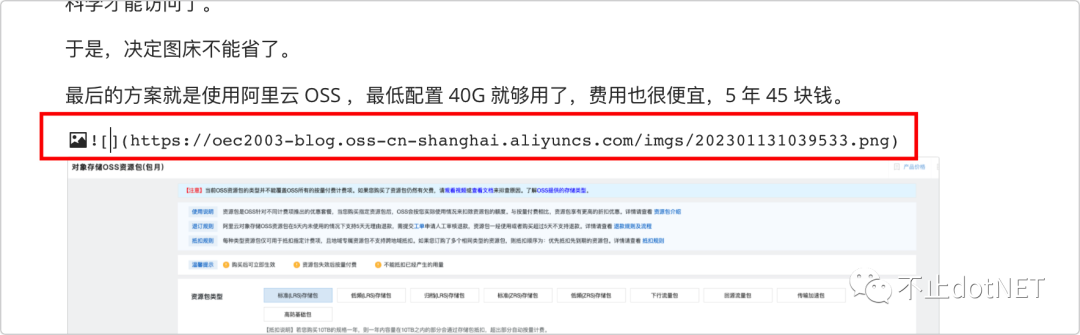
7、因为之前的图片都是存储在 Github 中,所以需要将 Github 仓库中的图下载到本地,然后传输到阿里云的 OSS 中,先将存储图片的仓库拉到本地:
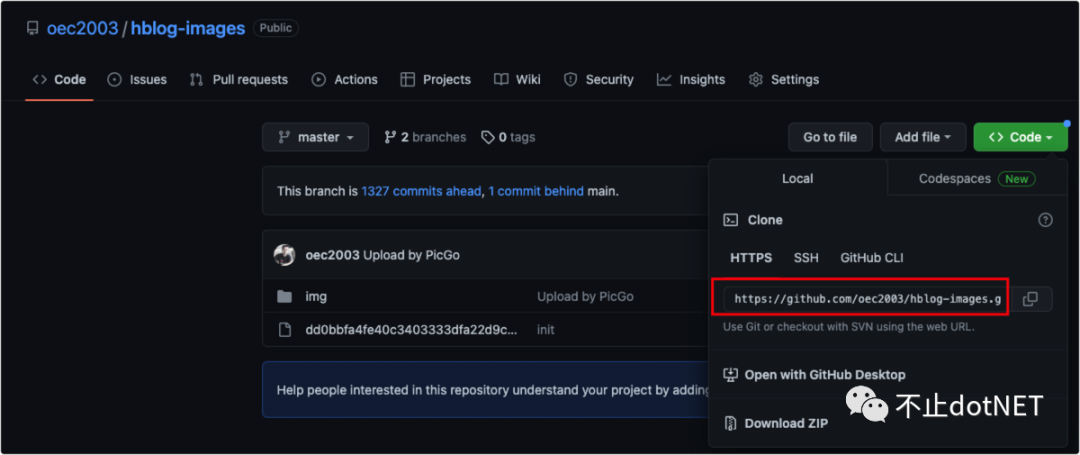
8、在 OOS 对应桶中进行文件上传:
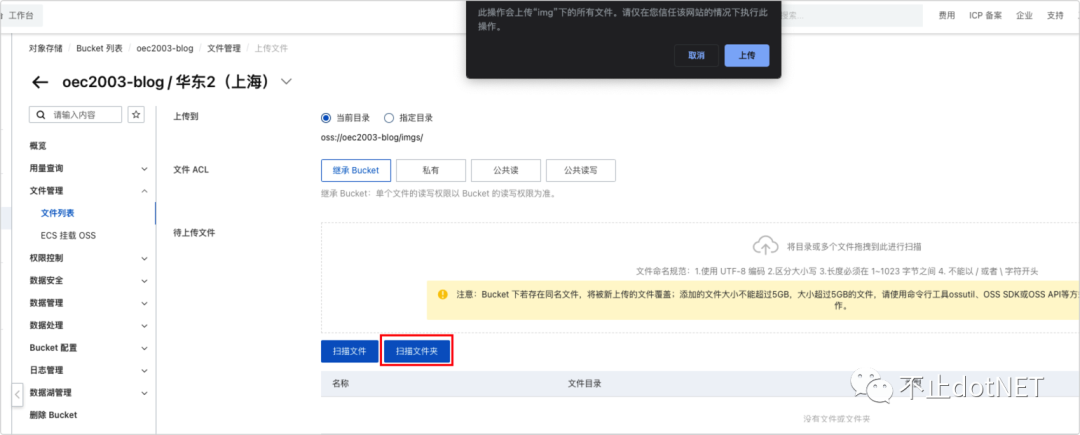
9、将博客中的地址由原来地址中的 oec2003-blog.oss-cn-shanghai.aliyuncs.com/imgs 批量替换为 oec2003-blog.oss-cn-shanghai.aliyuncs.com/imgs 就可以了。
10、最后,说明下,阿里云的 OSS 除了存储包的费用 5 年 45 之外,还会产生流程的费用,不过我的博客访问量不大,这个费用会非常低。
